Dans le monde dynamique de * Overwatch 2 *, votre nom en jeu est plus qu'une simple étiquette - c'est votre marque personnelle, le reflet de votre style de jeu, de votre personnalité ou même de votre sens de l'humour. Mais au fil du temps, même les noms les plus épiques peuvent se sentir dépassés, ce qui conduit à la question inévitable: comment pouvez-vous le changer?
Pouvez-vous changer votre nom dans Overwatch 2?
Absolument! Changer votre nom dans * Overwatch 2 * est simple, variant légèrement en fonction de votre plate-forme de jeu. Nous avons conçu un guide complet pour vous assurer que vous pouvez rafraîchir votre Battletag ou votre nom en jeu de manière transparente, que vous soyez sur PC ou sur une console.
Comment changer votre nom dans Overwatch 2
Votre identité en jeu est liée à votre compte Battle.net, connu dans l'écosystème de Blizzard comme votre Battletag. Voici ce que vous devez savoir:
- Chaque joueur obtient un changement de Battletag gratuit.
- Les modifications ultérieures entraînent des frais, qui aux États-Unis sont de 10 $. Vérifiez la boutique Battle.net pour le coût spécifique de votre région.
- Si vous utilisez Xbox ou PlayStation avec le jeu multiplateforme activé, le processus de changement de nom reflète la méthode PC.
- Sans Crossplay, vous devrez ajuster votre nom via les paramètres de votre console.
 Image: stormforcegaming.co.uk
Image: stormforcegaming.co.uk
Changer votre nick sur PC
Pour les lecteurs PC ou ceux sur des consoles avec un jeu multiplateforme activé, voici comment mettre à jour votre nom d'utilisateur:
- Visitez le site officiel Battle.net et connectez-vous à votre compte.
- Cliquez sur votre nom d'utilisateur actuel dans le coin supérieur droit.
- Dans le menu, sélectionnez "Paramètres de compte" et faites défiler vers votre section Battletag.
- Cliquez sur l'icône du crayon bleu intitulé "Mise à jour".
- Entrez votre nouveau nom souhaité, adhérant à la politique de dénomination de Battletag.
- Cliquez sur le bouton "Modifier votre Battletag" pour finaliser votre nouvelle identité.
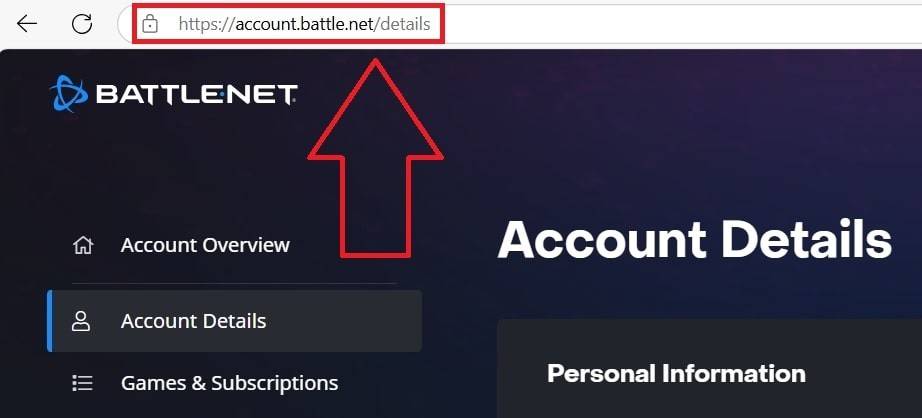 Image: esigame.com
Image: esigame.com
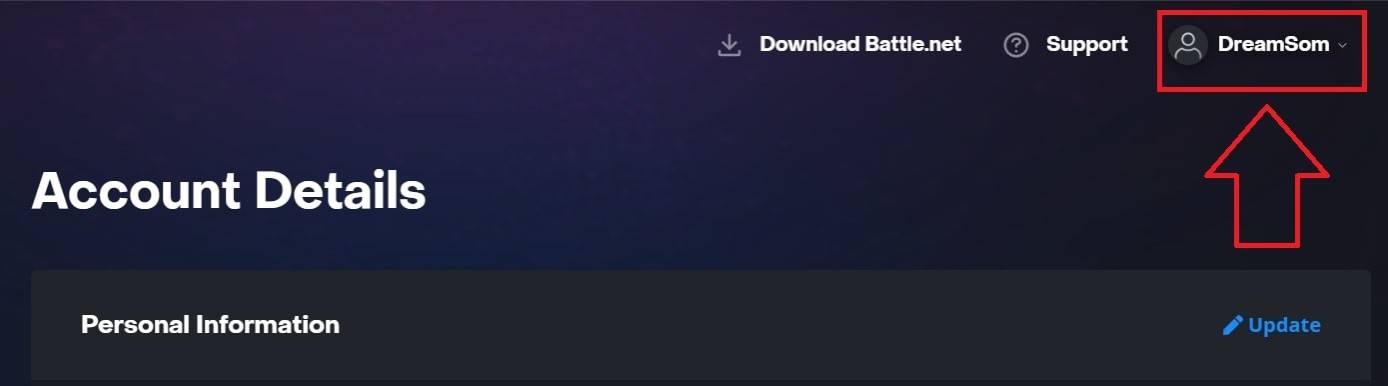 Image: esigame.com
Image: esigame.com
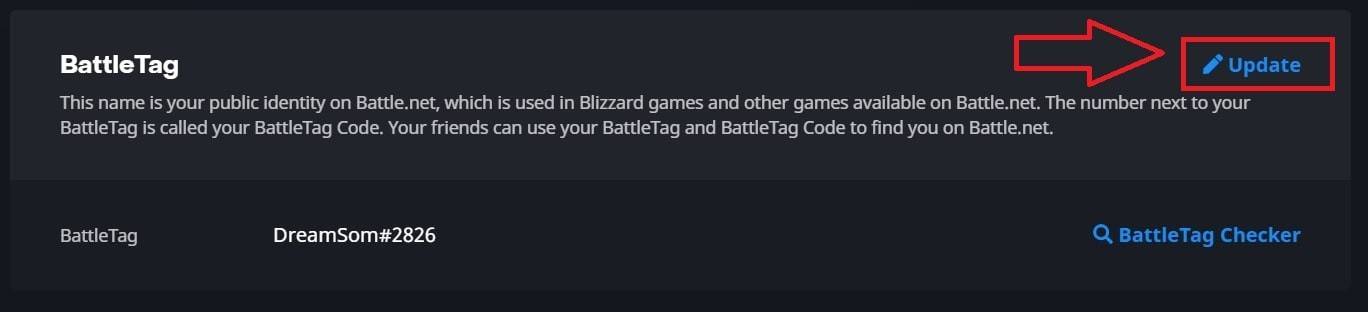 Image: esigame.com
Image: esigame.com
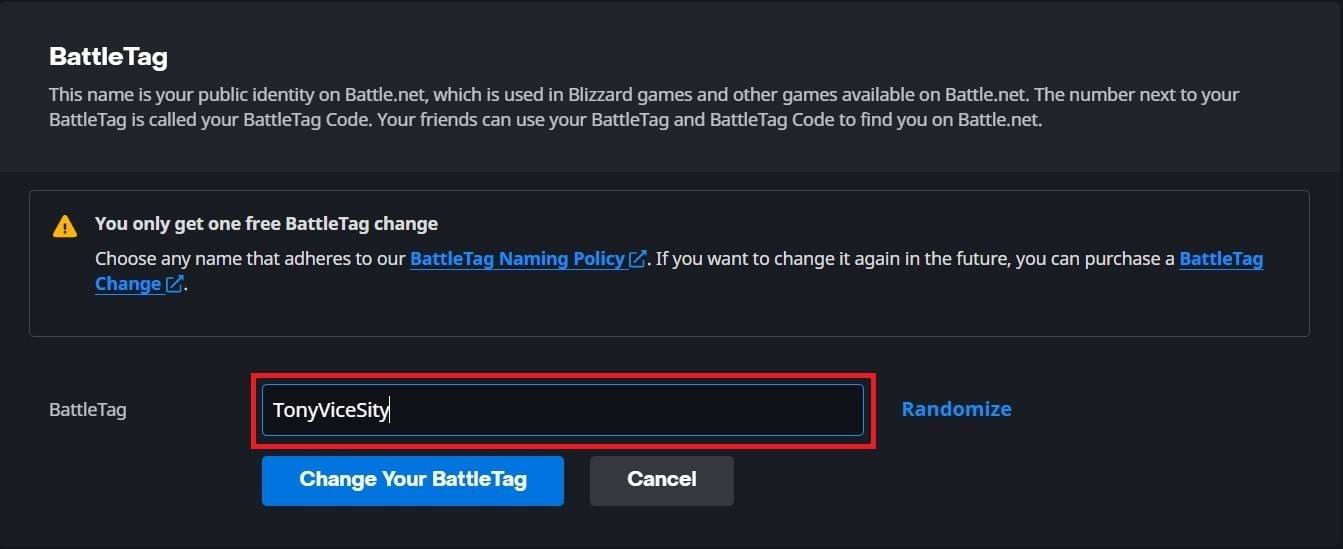 Image: esigame.com
Image: esigame.com
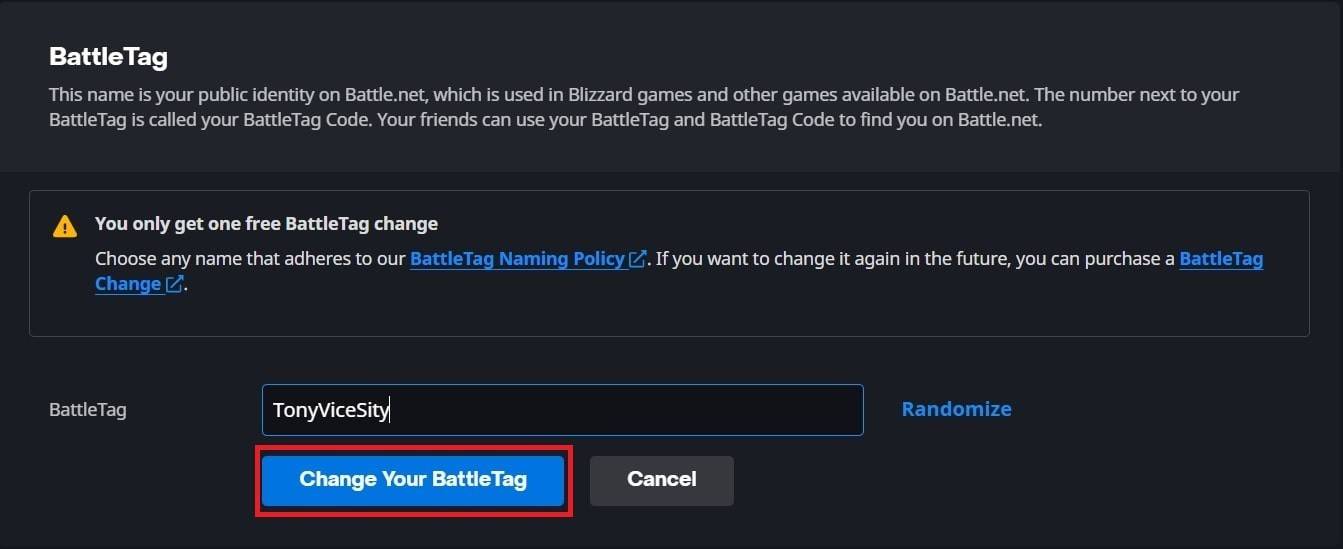 Image: esigame.com
Image: esigame.com
N'oubliez pas que votre nouveau Battletag pourrait ne pas mettre à jour instantanément; Cela peut prendre jusqu'à 24 heures pour réfléchir à tous les jeux Blizzard, y compris * Overwatch 2 *.
Modification de votre nom sur Xbox
Pour les joueurs Xbox avec une lecture multiplateforme désactivée, votre nom en jeu reflète votre Xbox Gamertag. Suivez ces étapes pour le changer:
- Appuyez sur le bouton Xbox pour accéder au menu principal.
- Accédez à "Profil & System", puis sélectionnez votre profil Xbox.
- Accédez à "mon profil" et cliquez sur "Personnaliser le profil".
- Cliquez sur votre Gamertag actuelle, puis saisissez votre nouveau nom souhaité.
- Confirmez le changement de nom conformément aux instructions à l'écran.
 Image: dexerto.com
Image: dexerto.com
 Image: xbox.com
Image: xbox.com
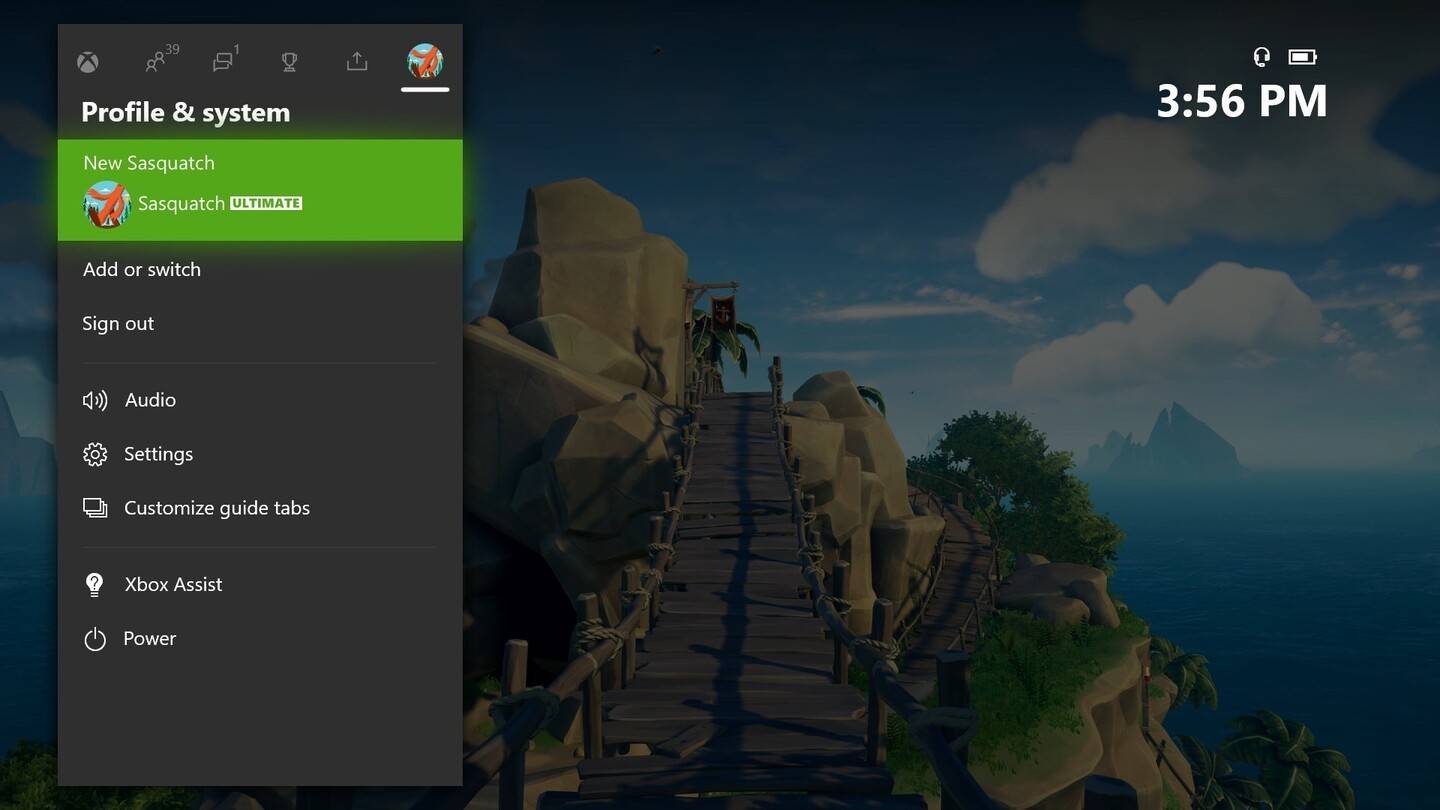 Image: news.xbox.com
Image: news.xbox.com
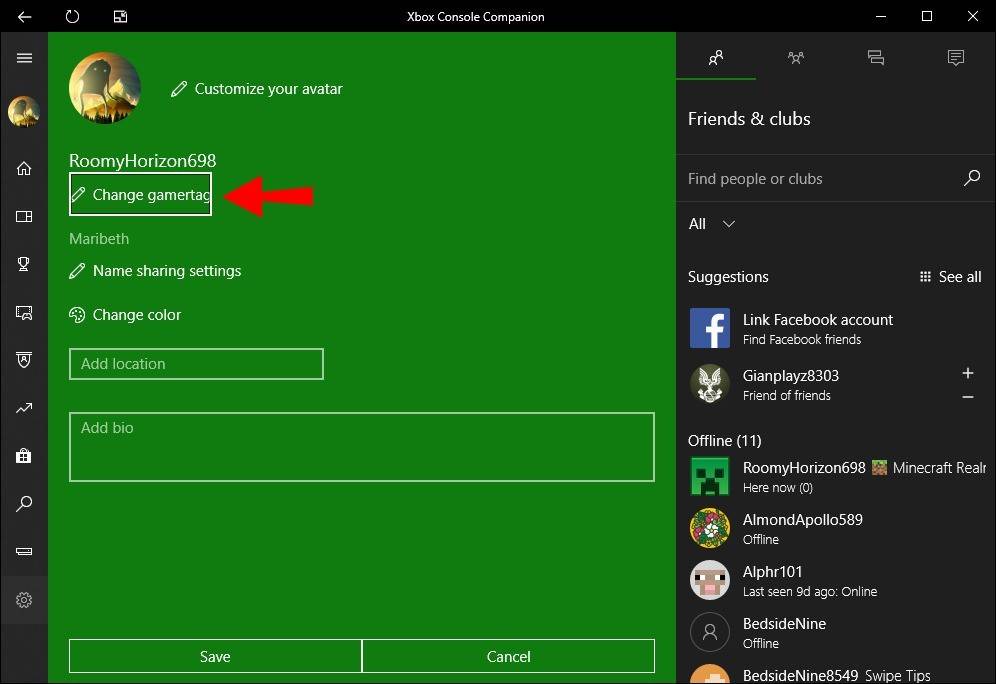 Image: alphr.com
Image: alphr.com
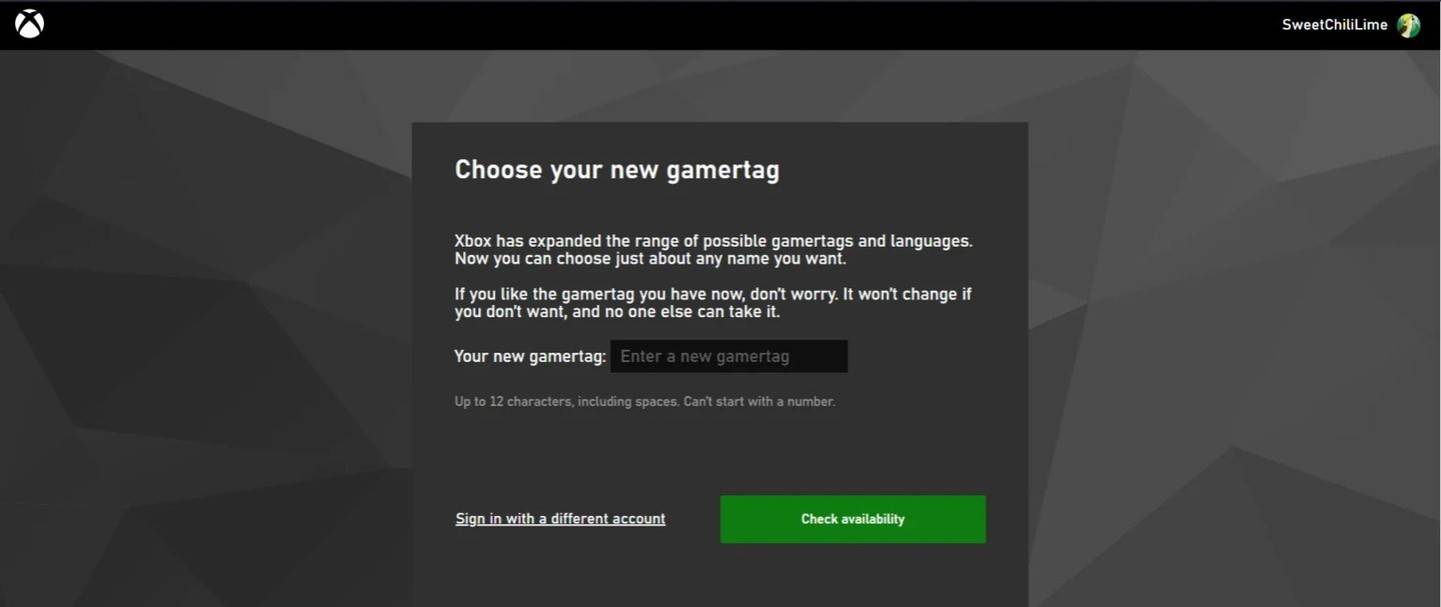 Image: AndroidAuthority.com
Image: AndroidAuthority.com
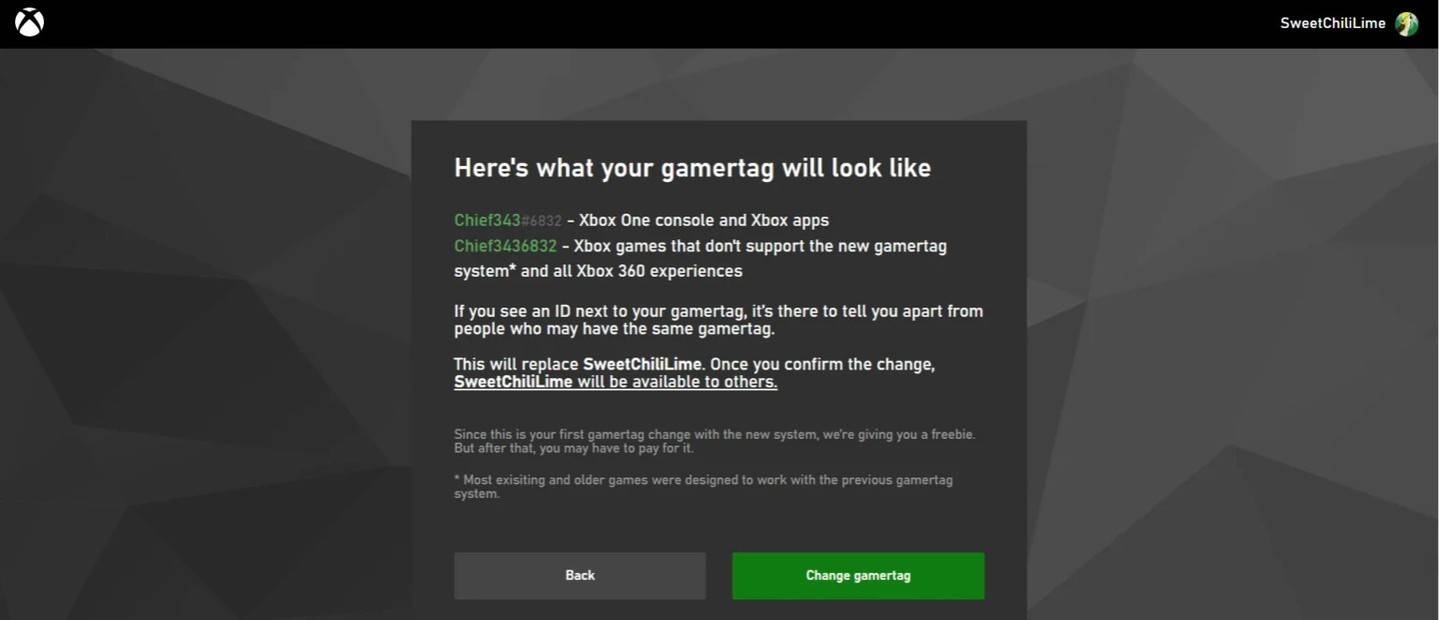 Image: AndroidAuthority.com
Image: AndroidAuthority.com
Notez que votre nom mis à jour ne sera visible que par les autres joueurs Xbox qui ont également des désactivés. Pour ceux qui ont été compatibles avec Crossplay, votre Battletag de Battle.net reste visible.
Changer votre nom d'utilisateur sur PlayStation
Sur PlayStation, si le jeu multiplateforme est désactivé, vous utilisez votre ID PSN. Voici comment le changer:
- Accédez aux paramètres de la console principaux et accédez aux «paramètres».
- Sélectionnez «Utilisateurs et comptes».
- Accédez à "Comptes", puis choisissez "Profil".
- Trouvez le champ "ID en ligne" et cliquez sur "Modifier l'identifiant en ligne".
- Entrez votre nouveau nom et confirmez les modifications.
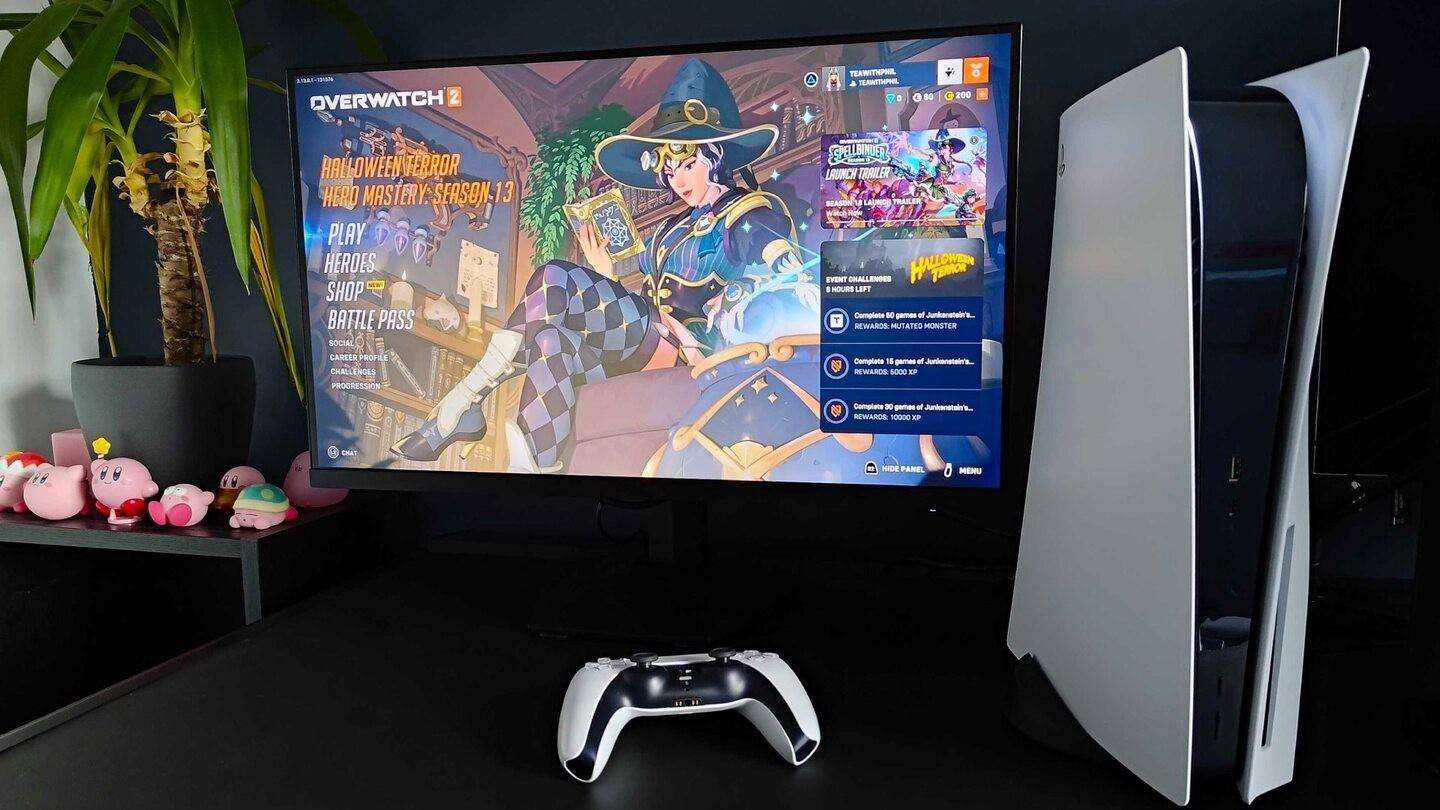 Image: Inkl.com
Image: Inkl.com
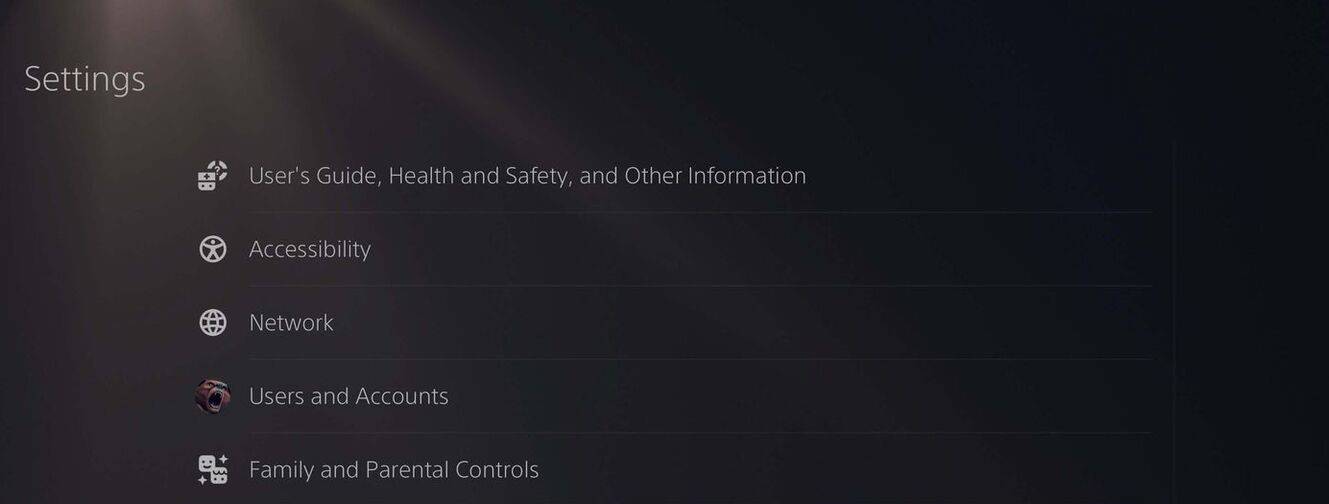 Image: AndroidAuthority.com
Image: AndroidAuthority.com
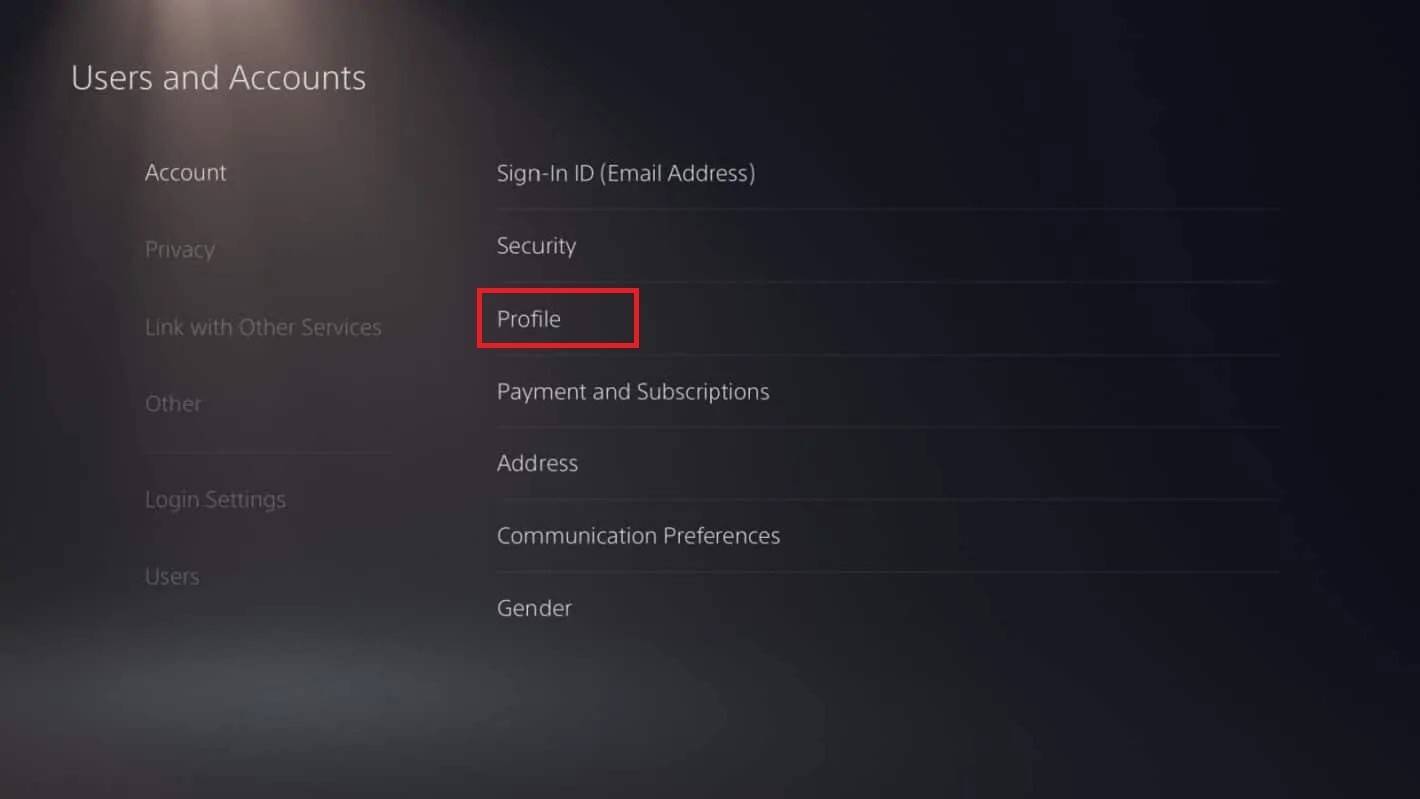 Image: AndroidAuthority.com
Image: AndroidAuthority.com
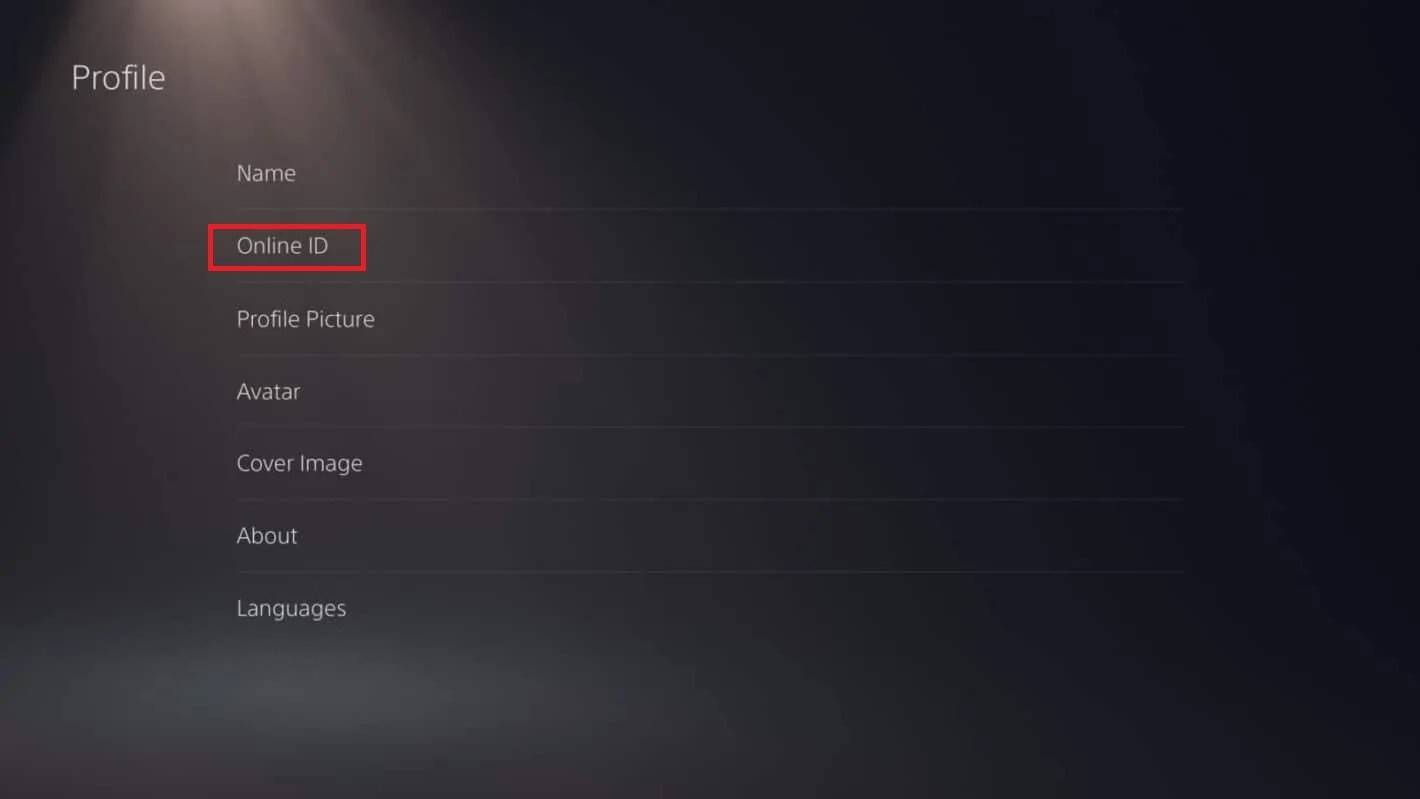 Image: AndroidAuthority.com
Image: AndroidAuthority.com
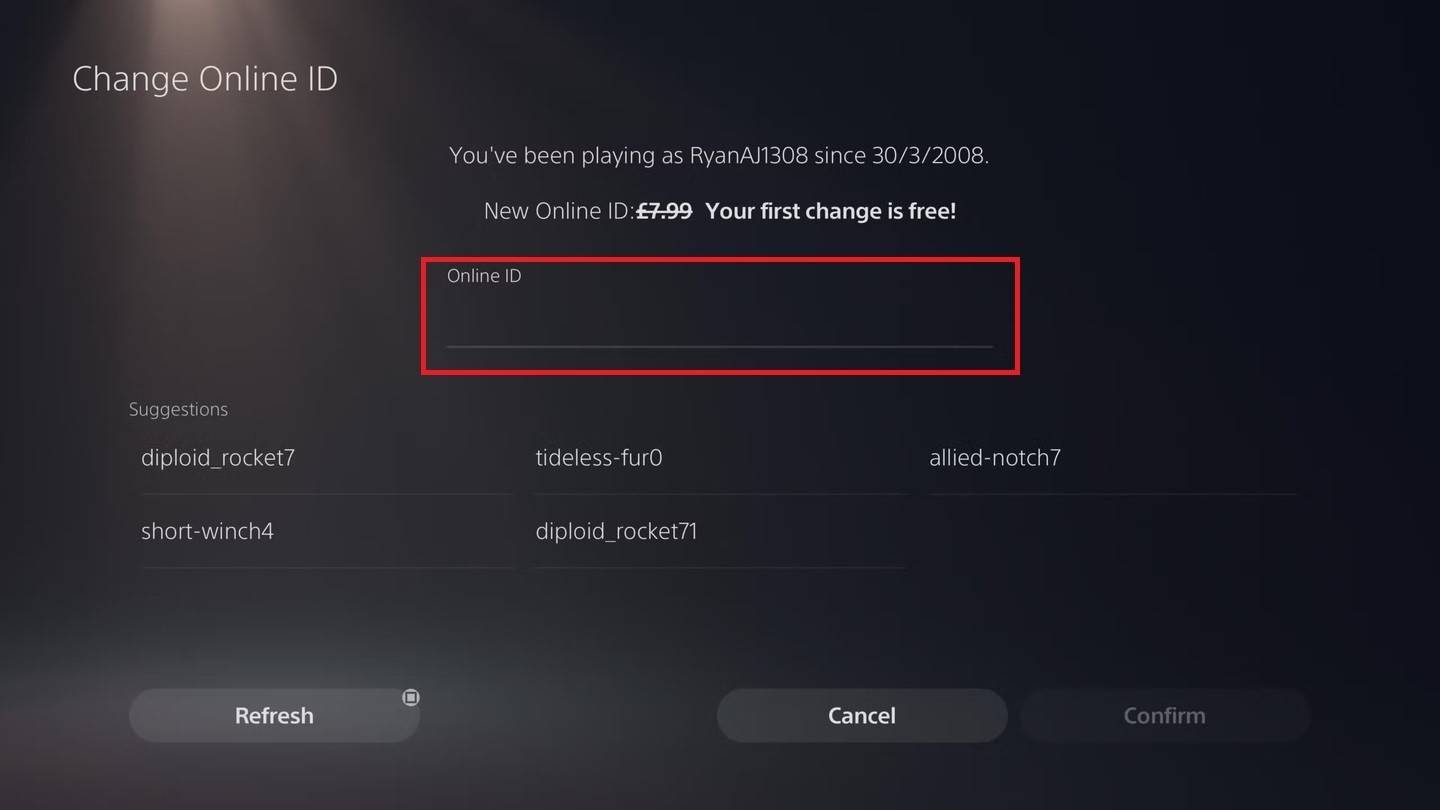 Image: AndroidAuthority.com
Image: AndroidAuthority.com
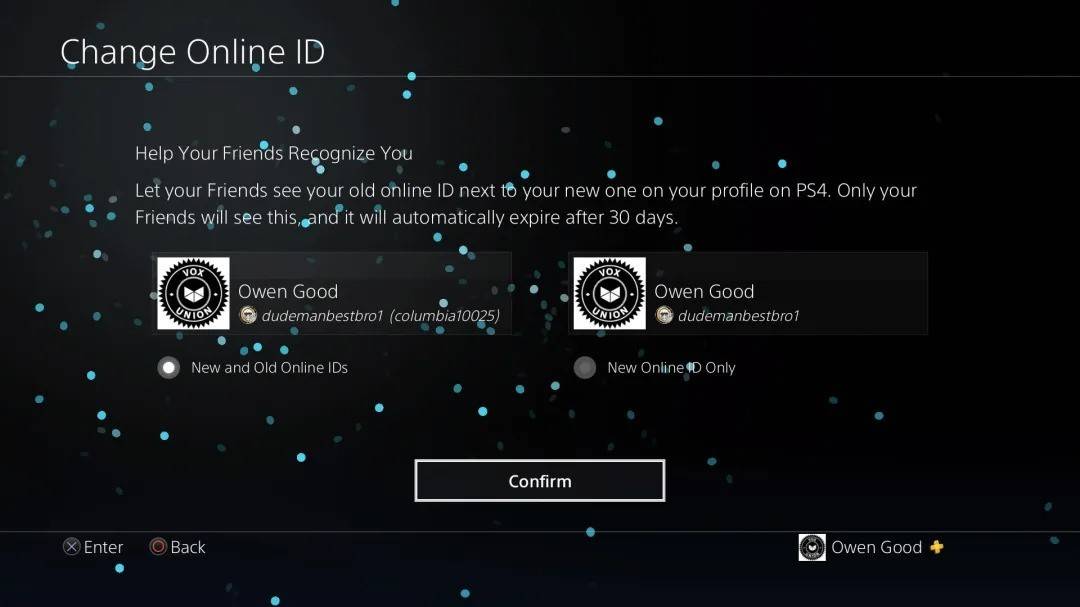 Image: AndroidAuthority.com
Image: AndroidAuthority.com
Comme pour Xbox, votre nouvel ID PSN ne sera visible que pour les autres joueurs de PlayStation qui ont également des désactivés. Si Crossplay est activé, votre Battletag de Battle.net sera affiché à la place.
Recommandations finales
Avant de plonger pour changer votre nom dans * Overwatch 2 *, considérez ces points:
- Si vous êtes sur PC ou utilisez un jeu multiplateforme sur des consoles, utilisez la méthode PC pour modifier votre nom.
- Pour Xbox sans Crossplay, modifiez votre nom via les paramètres Gamertag.
- Sur PlayStation sans Crossplay, mettez à jour votre nom via vos paramètres d'ID PSN.
- N'oubliez pas que vous pouvez changer votre Battletag gratuitement une fois; Toute modification ultérieure vous coûtera.
- Assurez-vous que votre portefeuille Battle.net dispose de fonds suffisants si vous planifiez des changements de nom supplémentaires.
En gardant ces détails à l'esprit, vous pouvez mettre à jour sans effort votre nom d'utilisateur * Overwatch 2 *, en vous assurant qu'il reflète vraiment votre identité unique et correspond à votre style de jeu en évolution.



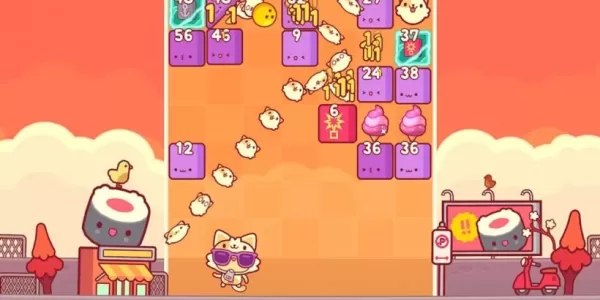



![NULL [Remastered]](https://imgs.39man.com/uploads/71/1719651062667fcaf6c483b.png)








